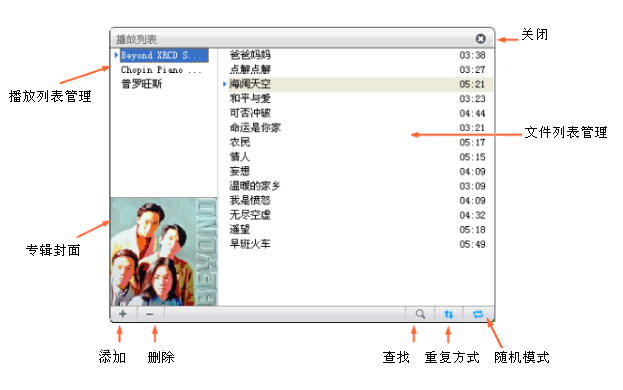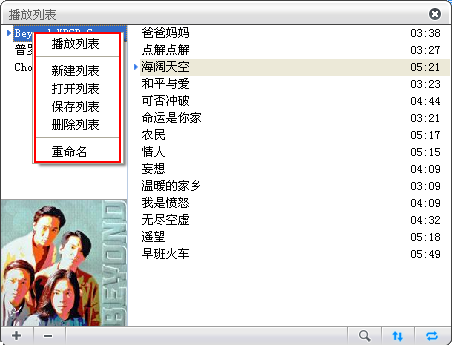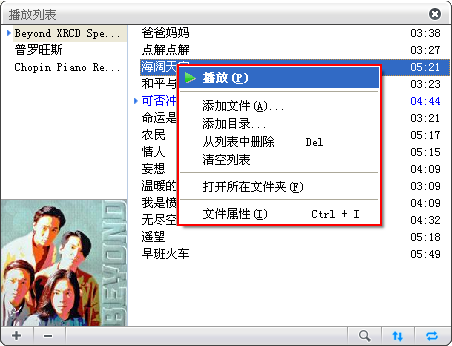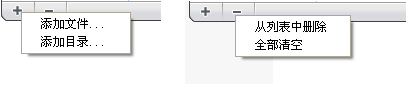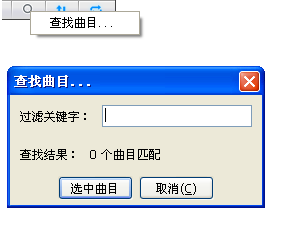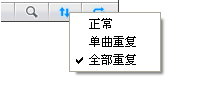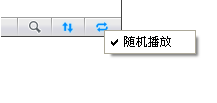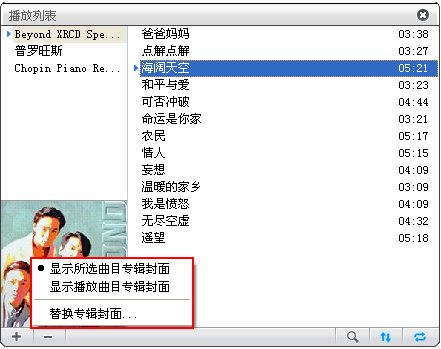彗星音乐 - 播放列表
播放列表管理
为了方便用户对音频文件进行分类管理,彗星音乐播放器支持多播放列表;并可以将播放列表保存为“播放列表文件”。播放列表管理支持使用鼠标拖拽列表名称,对列表进行排序。
右键菜单
在播放列表管理区,点击鼠标右键,出现以下菜单:
- 播放列表:播放当前被选中的播放列表中的音频文件。
- 新建列表:新建一个空白的播放列表,用户可以在右侧文件列表中添加、删除音频文件。
- 打开列表:打开一个已存储的“播放列表文件”,同时向播放列表管理区中添加该播放列表。
- 保存列表:将当前被选中的播放列表保存为一个“播放列表文件”。(播放列表文件的后缀一般为 .m3u)
- 删除列表:将当前被选中的播放列表从播放列表管理区中删除。
- 重命名:对当前被选中的播放列表进行重新命名。
文件列表管理
文件列表管理可以让用户轻松管理播放列表所对应的音频文件,具体操作是通过右键菜单或者播放列表窗口下方的操作按钮来实现。
- 文件列表的鼠标操作:
- 单击:选中该曲目。
- 双击:立即播放该曲目。
右键菜单
在文件列表管理,点击鼠标右键,出现以下菜单:
- 播放:播放在文件列表中当前被选中的音频文件。
- 添加文件(A)…:弹出本地文件选择对话框,选择其中的一个或者多个音频文件加入到播放列表尾部,并进行播放。
- 添加目录…:弹出本地目录选择对话框,选择其中的一个目录,将目录中所有音频文件加入到播放列表尾部,并进行播放。
- 从列表中删除:将当前被选中的音频文件从文件列表中删除。
- 清空列表:将当前被选中的播放列表的所有音频文件从文件列表中删除。
- 打开所在文件夹(F):在Windows资源管理器中打开当前被选中音频文件的所在目录。
- 文件属性:弹出文件属性对话框,显示当前被选中音频文件的文件属性。了解更多
播放列表窗口下方的操作按钮
直接鼠标单击播放列表窗口下方的操作按钮,出现相应的菜单:
- 添加文件:弹出本地文件选择对话框,选择其中的一个或者多个音频文件加入到播放列表尾部,并进行播放。
- 添加目录:弹出本地目录选择对话框,选择其中的一个目录,将目录中所有音频文件加入到播放列表尾部,并进行播放。
- 从列表中删除:将当前被选中的音频文件从文件列表中删除。
- 全部清空:将当前被选中的播放列表的所有音频文件从文件列表中删除。
- 查找曲目:弹出查找对话框,输入关键字(支持多关键字查找,用空格分隔),查找结果会在文件列表中高亮显示。
- 重复方式:定义文件列表中音频文件播放顺序。
- 正常:在文件列表中按从上到下的顺序,依次播放所有文件;当列表中最后一个文件播放完后,停止播放。
- 单曲重复:反复播放当前选中的音频文件。
- 全部重复:在文件列表中按从上到下的顺序,循环播放所有文件;当列表中最后一个文件播放完后,再自动从列表中第一个文件开始播放,循环播放整个文件列表。
- 随机模式:乱序随机播放文件列表中音频文件。勾选此项时,重复方式自动设置为“全部重复”;重复方式为“正常”、“单曲重复”时,随机模式自动取消勾选。
专辑封面
当前仅支持.mp3格式文件添加专辑封面。
- 显示所选曲目专辑封面:专辑封面显示区为文件列表中当前被选中的音频文件的专辑封面内容。
- 显示播放曲目专辑封面:专辑封面显示区为当前正在播放的音频文件的专辑封面内容。
- 添加专辑封面/替换专辑封面:操作对象为上面选择的“所选曲目专辑封面”或“播放曲目专辑封面”。通过本地文件选择对话框,添加或替换音频文件的专辑封面,可用封面图片的文件格式为.jep、.jpeg、.png。另外,也可在音频文件属性对话框中添加或者替换专辑封面。
除额外注明的地方外,本维基上的内容按下列许可协议发布: CC Attribution-Noncommercial-Share Alike 4.0 International